ওয়ার্ডপ্রেস শেখা একটি লিনিয়ার প্রক্রিয়া নয়। ওয়ার্ডপ্রেস আপনার সেট আপ করা একটি স্থানীয় হোস্ট সার্ভারে ইনস্টল করা যেতে পারে। মধ্যস্বত্বভোগীকে এড়িয়ে যাওয়া এবং সরাসরি একটি ডোমেইন এবং হোস্টিং কেনার জন্য, তারপরে নিজে থেকে ওয়ার্ডপ্রেস ইনস্টল করাও সম্ভব। অথবা, আপনি আপনার পক্ষ থেকে ন্যূনতম প্রচেষ্টার সাথে ওয়ার্ডপ্রেস সেট আপ করতে বেশিরভাগ ওয়েব হোস্টের দেওয়া এক-ক্লিক ইনস্টলেশন টুল ব্যবহার করতে পারেন। GoDaddy, একটি বহুল ব্যবহৃত ওয়েব হোস্ট, এই বিভাগে অন্তর্ভুক্ত। এই নির্দেশিকা আপনাকে GoDaddy-এ ওয়ার্ডপ্রেস সেট আপ করার জন্য প্রয়োজনীয় পদক্ষেপের মাধ্যমে নিয়ে যাবে।

আসন্ন বিভাগে, আমি বর্ণনা করব GoDaddy কী এবং কীভাবে এর সার্ভারে ওয়ার্ডপ্রেস সেট আপ করতে হয়।
ডোমেইন & হোস্টিং এর পরিচিতি
ডোমেইন কি
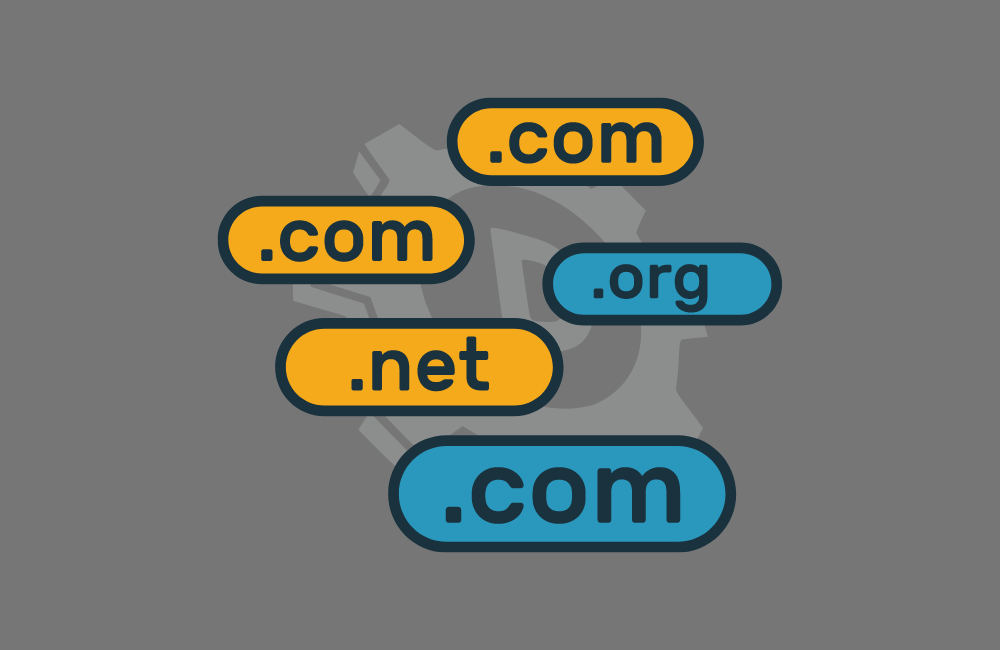
আপনি আপনার ওয়েবসাইটের ঠিকানা বা URL হিসাবে একটি ডোমেন নাম ভাবতে পারেন। আপনি যখন প্রথম একটি ওয়েবসাইট তৈরি করতে বের হন, তখন আপনি নিবন্ধন করেন এটাই প্রথম জিনিস।
আপনাকে একটি IP ঠিকানাও বরাদ্দ করা হবে যা WHOIS-এ প্রদর্শিত হবে। এটি একটি প্রকৃত ঠিকানার সাথে সাদৃশ্যপূর্ণ যে এটি আপনাকে অনলাইনে সনাক্ত করতে ব্যবহার করা যেতে পারে৷ বিভিন্ন ঠিকানা একই নামের সাথে যুক্ত হতে পারে, কিন্তু এটাই একমাত্র আসল পার্থক্য।
আশ্চর্যজনক ওয়েবসাইট তৈরি করুন
সেরা বিনামূল্যে পৃষ্ঠা নির্মাতা Elementor সঙ্গে
এখুনি শুরু করুনডোমেন এক্সটেনশনগুলি .com এবং .org থেকে .net এবং তার পরেও বিস্তৃত।
যদিও আমি একটি ডোমেন নাম হ্যান্ডেল বাছাই করার প্রযুক্তিগত বিষয়ে আলোচনা করব না, আপনার জানা উচিত যে অনেকগুলি বিকল্প রয়েছে এবং আপনি GoDaddy ডোমেন থেকে সেগুলি চেষ্টা করতে পারেন।
হোস্টিং কি

ওয়েবসাইটগুলির হোস্টিং প্রয়োজন যাতে দর্শকরা একটি প্রদত্ত URL এ তাদের সামগ্রী অ্যাক্সেস করতে পারে৷ আপনার ওয়েবসাইটের ডেটা দূরবর্তী অবস্থানের সার্ভারের নেটওয়ার্কে রাখা হয়। অতীতে আপনার তৈরি বা সংগ্রহ করা সমস্ত তথ্য।
অন্য কথায়, ওয়ার্ডপ্রেস বা না, একবার আপনার GoDaddy হোস্টিং হয়ে গেলে, আপনি আপনার সাইটে কাজ শুরু করতে পারেন।
বর্তমানে আপনি বেছে নিতে পারেন এমন অনেকগুলি আলাদা ধরণের ওয়েব হোস্টিং প্রদানকারী রয়েছে৷ মূল্য পরিসীমা ব্যাপকভাবে পরিবর্তিত হয়, এবং কিছু শুধুমাত্র ওয়ার্ডপ্রেসের জন্য পূরণ করে, অন্যরা প্ল্যাটফর্মের বিস্তৃত পরিসর অফার করে।
আপনার ওয়ার্ডপ্রেস সাইটের জন্য একটি ওয়েব হোস্টে সেটেল করার আগে, কিছু বিষয় নিয়ে ভাবতে হবে।
আপনি শুধুমাত্র তার মূল্যের ভিত্তিতে একটি হোস্ট নির্বাচন করা উচিত নয়. চমত্কার গ্রাহক পরিষেবা সহ একটি খুঁজে বের করার চেষ্টা করুন, এবং আপনি আশ্বস্ত থাকতে পারেন যে যেকোন সমস্যা দেখা দিলে আপনাকে সাহায্য করা হবে।
কিভাবে GoDaddy এ ওয়ার্ডপ্রেস ইনস্টল করবেন
GoDaddy ব্যবহার করার সর্বোত্তম অংশটি হল এটি এক-ক্লিক ইনস্টলেশনের অনুমতি দেয়: আপনাকে শুধুমাত্র কয়েকটি জিনিস যোগ করতে হবে।
’ শুরু করা যাক।
আপনি যদি ইতিমধ্যেই GoDaddy-এ একটি অ্যাকাউন্ট তৈরি করে থাকেন (যা সহজ), তাহলে আপনাকে আপনার ড্যাশবোর্ডে লগ ইন করতে হবে।
ড্যাশবোর্ডে, আপনি আপনার কাছে থাকা সমস্ত নিবন্ধিত ডোমেন এবং হোস্টিং দেখতে পাবেন। শুরু করতে ওয়ার্ডপ্রেস ইনস্টলেশনে ক্লিক করুন।
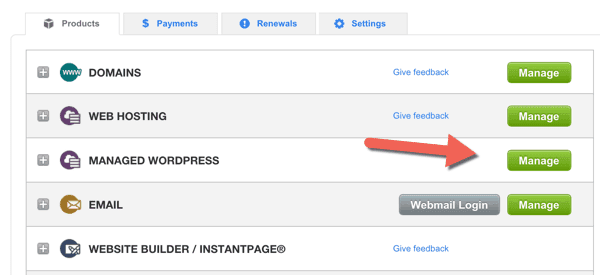
একটি নতুন ওয়ার্ডপ্রেস সাইট তৈরি করতে, নিম্নলিখিত স্ক্রিনে বোতামটি ক্লিক করুন।
আপনি হয় স্ক্র্যাচ থেকে শুরু করতে পারেন অথবা আপনার বর্তমান সাইটটি GoDaddy সার্ভারে স্থানান্তর করতে পারেন।
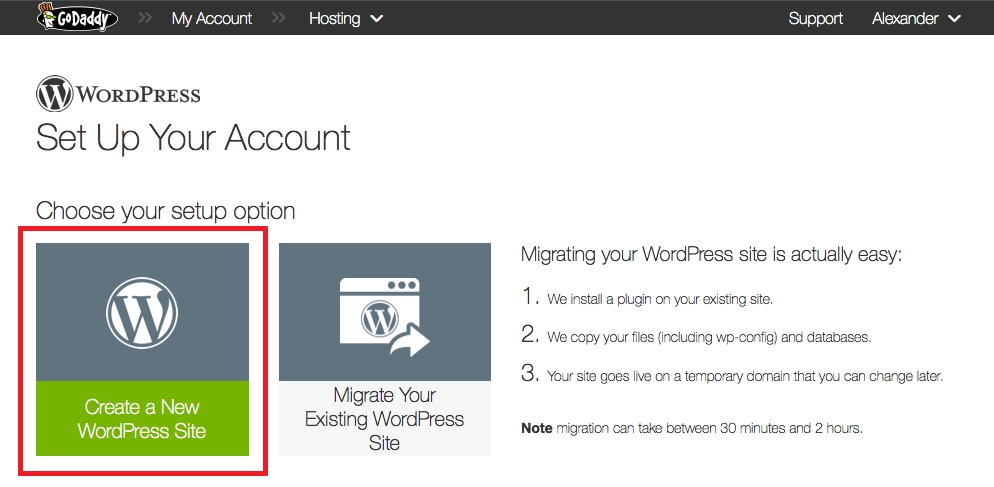
"নতুন ওয়ার্ডপ্রেস সাইট তৈরি করুন" লেবেলযুক্ত বিকল্পটি সেরা বাজির মতো মনে হচ্ছে, তাই আসুন এটির সাথে যাই। কেবল নিম্নলিখিতগুলি অন্তর্ভুক্ত করুন:
- আপনি GoDaddy-এ যে ডোমেইন নাম নিবন্ধন করেছেন।
- আপনার ওয়েবসাইট ’ এর ব্যবহারকারীর নাম
- আপনার ইমেইল ঠিকানা.
- আপনার পাসওয়ার্ড.
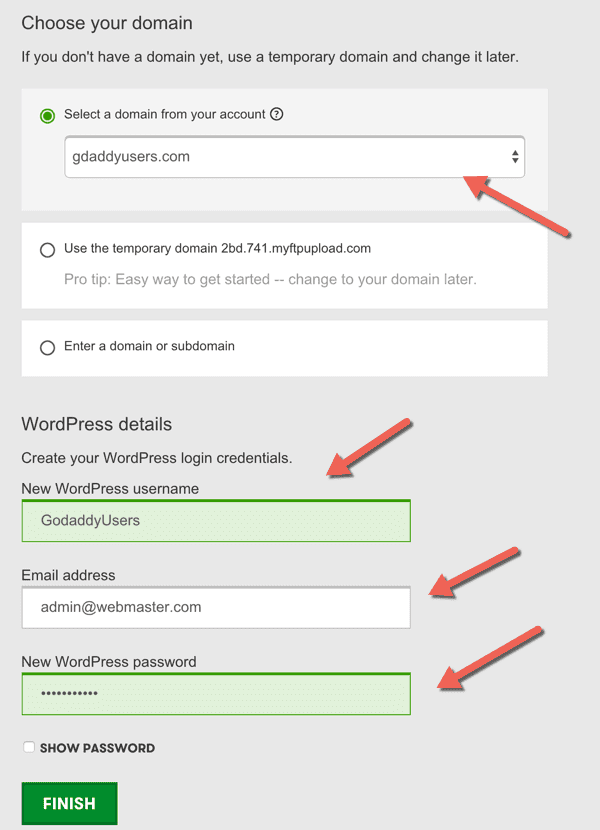
এর পরে, ফিনিশ নির্বাচন করুন, এবং ওয়ার্ডপ্রেস নিজেই ইনস্টল করা শুরু করবে। GoDaddy আপনার পক্ষ থেকে সবকিছু পরিচালনা করে শ্রমসাধ্য ম্যানুয়াল প্রক্রিয়ার প্রয়োজনীয়তা দূর করে।
কয়েক মিনিট অপেক্ষা করার পরে, আপনার ইনস্টলেশনটি এইরকম হওয়া উচিত:
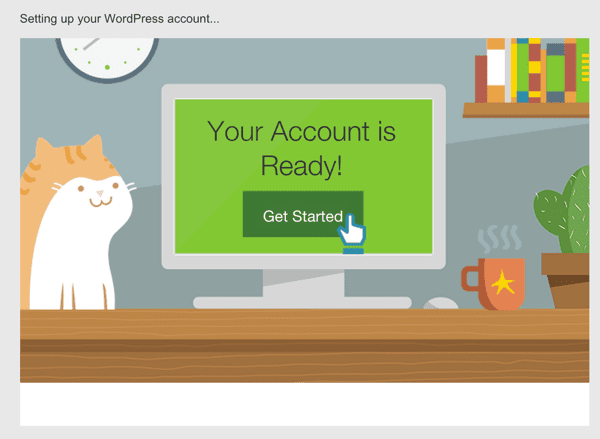
ইনস্টলেশন সমাপ্ত হলে, আপনি এটি বলার একটি ইমেল পাবেন। আপনার ব্যবহারকারীর নাম, পাসওয়ার্ড এবং অন্যান্য প্রমাণীকরণ তথ্য অন্তর্ভুক্ত করা হবে। আপনি যখন আপনার সাইট কাস্টমাইজ করা শুরু করতে প্রস্তুত, লগ ইন করুন৷
মোড়ক উম্মচন
এটি একটি ভিন্ন বিষয়, যদিও, এটি আসলে আপনার ওয়ার্ডপ্রেস সাইট সেট আপ আসে. এই রচনাটির উদ্দেশ্য ছিল GoDaddy- এর মাধ্যমে ওয়ার্ডপ্রেস ইনস্টল করার সরলতা প্রদর্শন করা।
কটথ্রোট প্রতিদ্বন্দ্বিতা এবং ব্যাপক প্রযুক্তিগত পরিবর্তনের এই যুগে আপনাকে দ্রুত হতে হবে। GoDaddy-এর সহায়তায়, আপনি কোডিং, ডাটাবেস, বা অন্য কোনো অত্যাধুনিক কম্পিউটার ভাষা অধ্যয়ন না করেই আপনার সাইটটি দ্রুত চালু করতে এবং চালু করতে পারেন।




